Правильнее даже задать по-другому — Почему лазерный станок не подходит для выжигания красивых портретов?
Поработав с лазерными ЧПУ станками и посмотрев работы разных фирм на данном оборудование, сделали один единственный вывод, что он хорошо подходит исключительно для задач связанных с написанием текстов, орнаментов и подобного векторного изображения, но никак не для фотографий (растрового изображения).
Так как мы ставили цель при создании Пиропринтера выжигать именно портреты, то мы отказались от использования лазера в качестве выжигающего элемента на станке.
Эксперимент выжигания на лазерном станке и на нихромовом ЧПУ выжигателе
Мы провели этот эксперимент для того, что бы не быть голословным и показать, почему нам не нравятся портреты на лазерных станках. Мы взяли фотографию ребенка, которая перед этим была минимально обработана (т.е. переведена в черно-белые тона и поднята контрастность изображения). Подготовленный файл загружался один и тот же в программу и для выжигания на нихромовом станке и на лазерном. Перед выжиганием ни одна из фанерок не была обработана растворами, только прошлись шлифмашинкой.
Для выжигания на лазерном станке использовалась программа РИБС, она лучше всего дает возможность выжечь растровое изображение на лазерном станке, в программе РИБС для этого много возможностей настроить.
На фото ниже: показана сначала работа на лазерном станке, а потом на нихроме.
По фотографии видно, что на лазере меньше полутонов, чем на нихроме. И картинка на нихроме за счет этого получается более живая, т.к. виден объем лица и передано большее количество полутеней. На лазерном станке за счет отсутствия полутеней лицо плоское, а попытки создать полутени в районе подбородка делают ощущение легкой небритости на лице ребенка.
Оба портрета для сравнения формата А4, на лазере портрет выжигался — 5 часов, на нихроме — чуть меньше двух часов.
Если посмотреть фото приблизив, то видно, что на лазерный станок пытался создать полутени. Но так как лазер полутени создает уменьшением или увеличением количеством точек на площадь. То в итоге, при близком рассмотрении, все это становится хорошо видно.
Четыре основных момента, из-за которых лазерный ЧПУ не подходит для выжигания фотографий:
1. Полутени и способ их создания
Сложность для лазерных ЧПУ выжечь красиво растровое изображение заключается в том, что это он не делает нормальных полутонов. Полутона создаются все теми же точками. А лицо и волосы человека создаются красиво именно за счет большого количества полутеней на изображении. В данном случае лазерный станок при помощи уменьшения количества точек на 1 квадратный мм делает часть изображения светлей или темней. То есть вместо того что бы сделать просто тон выжженой поверхности светлее, он ставит не 20 черных точек рядом к примеру, а 10 точек. За счет уменьшения количества точек создается образ человека, который получается узнаваем и даже портрет может быть симпатичным, но только при условии если на него смотреть издалека. При близком рассмотрении сразу стает видно выжигание точками.
На этой картинке выжигание совершено на лазерном ЧПУ. Тут видно за счет чего создавались полутона.
Нихромовый ЧПУ работает построчно и меняет время соприкосновения с поверхностью, за счет чего изображение получается с полноценными переходами теней и света.
2. Скорость выжигания
Выжигание растровых изображений лазером происходит долго, вернее очень долго, если сравнивать с работой нихромом. Особенно после того как мы усовершенствовали станок и программу, для выжигания нихромом, получилось увеличить скорость выжигания почти в 2 раза.
Когда говорят о скорости выжигания лазера, то обычно приводят расчет выжигания текста или векторного изображения, а это естественно не портрет и выжигать с той же скоростью портрет лазерный станок не будет.
Для примера, что бы быть объективным нихромом выжигание формата А4 происходит за 1,5-2 часа. На скриншоте человек пишет о 7 часах выжигания (не имеем права показать всю картинку).
3. Свечение от самого Лазера
Если говорить о диодных лазерах, то их свечение не такое страшное. Но нужно заранее представлять яркость свечения, особенно если хотите временно или постоянно поставить ЧПУ в своей квартире. От свечения лазера нужно защищать глаза специализированными очками. Без очков велик и риск того, что зрение резко упадет на нет, но глаза сильно перенапрягаются от постоянного мерцания лазера, а это точно вредно для зрения. По практике знакомых не получается всем в квартире одеть очки на время работы ЧПУ, особенно если в квартире есть дети или животные.
Если говорить о лазерах с трубкой СО2, на них портреты получаются еще хуже, чем на диодных. И это уже масштабные профессиональные станки, которые точно лучше брать только те, что закрываются крышкой и только для резки или глубокой фрезеровки.
4. Дым
Про дым от лазера многие пишут. То, что касается дыма, то его при выжигании лазером очень много. Поэтому вариант поставить такой станок в квартире лучше взвесить несколько раз. Для такого станка требуется вытяжка, которая будет отсасывать дым с выводом его на улицу. Лучше при выжигании на лазере на все время процесса гравировки и минут 10 хотя бы после — открывать окно. Для регионов с холодными зимами, это может быть невозможным — сильно выстудится вся квартира.
Мы живем на Урале и для нас даже открыть окно на улицу зимой на 2-3 часа выжигания, это уже сурово. А если выжигание идет 10 часов, то так и полностью в уличную одежду можно будет одеваться начать на время выжигания.
По габаритам лазерные станки можно подобрать такие же, как и нихромовые. В этом плане разницы по станкам нет ни какой.
P.S. У нихромового ЧПУ есть свои другие минусы, как например, непереносимость сильного сквозняка. Но эти минусы решаемы и самое главное что нихромовый станок на выходе дает качественно выжженый рисунок. Мы например не ставим выжигать станок под кондиционером и около вентилятора.
P.S.S. Что можно сказать в конце данной темы. Выбирайте станок в зависимости от вашей задачи. Вы же не будете покупать шуруповёрт, для того что бы сделать отверстие, хотя даже возможно шуруповерт с этим с трудом, но справится. Вы будете для того, чтобы делать отверстия покупать дрель или перфоратор. Тут то же самое, это разные станки заточенные под разные функции. И если один из станков имеет возможность плоховатенько, но сделать то же самое задание, не стоит брать такое оборудование чисто под данную задачу. Тем более по ценам качественные лазерные станки и станок на нихроме примерно одинакового стоят.

С чего же начать выбор станка для выжигания?
Это зависит от того, что хотите получить и какую задачу будете ставить перед станком. Данные станки заточены под разные цели. Как если посмотреть на дрель и шуруповерт, которые в какой-то степени могут справиться с задачами друг друга, но это будет не удобно и не лучшим образом выйдет. Поэтому разберемся по очереди под какие задачи создавалось данное оборудование.
Задачи для лазера
Начнем с того, что лазер выжигает бесконтактным методом, поэтому ему без разницы толщина, неровности поверхности и края заготовки. Еще из плюсов лазера — это большой выбор материалов для выжигания. Лазер работает с такими материалами как: дерево, фанера, шпон, кожа, анилин, экокожа, бумага, картон, фетр, джинса, керамика, стекло и т.д. При чем некоторые материалы только гравирует, а какие-то даже может резать. Особенно интересно смотрится для скрапбукинга. Пример работы сделанный на лазере: Лазерный станок заточен под нанесения векторного изображения и текста на большое количество материалов. При помощи лазера из распространенного наносят гравировку на чехлы для телефонов. Он легко и быстро справляется с очень мелким текстом, по типу того, что используется для визиток. С выжиганием портретов лазер плохо справляется, т.к. у него способ нанесения изображения точками. Этот способ плохо создает полутени, а куда без полутеней на портрете. При близком рассмотрении портрет стает похожим на распечатку в дешевой газете.
Задачи для нихрома
Пирпоринтер работает с нихромовой проволокой и наносит изображение контактным методом, поэтому для этого станка важна ровность плоской поверхности на которую наносится изображение. Также станку важно, что бы поверхность была прямоугольной или квадратной. На круглую поверхность станок не сможет нанести изображение, из-за очищения жала. Станок создавался для выжигания портретов и других растровых изображений, такие как пейзажи, натюрморты, животные. Пиропринтер справляется с выжиганием текста, но не слишком мелкого. Т.е. данный станок сможет подписать работу фразами «С юбилеем», но не сможет выжечь визитку. Мы разобрались с предназначением станков. Но кроме задач станков, есть еще другие характеристики, от которых может зависеть ваш выбор. К примеру это возможность поставить оборудование дома или в офисе.
Установка ЧПУ в домашних условиях
Почему мы сразу поднимаем данный вопрос по поводу выбора станка, так как такими небольшими станками интересуются для домашнего бизнеса. И часто возникает о установке станка на первое время домой, а может и постоянно собираются держать станок дома. В этом плане выигрывает пиропринтер, так как этот ЧПУ работает почти без дыма. От него может идти едва улавливаемый дымок при черном фоне изображения, но этот дым будет меньше, чем от спички. Такой станок не требует отдельной комнаты и почти без шумен. Лазер, конечно желательно ставить в отдельную комнату, потому что свечение может давить по глазам при постоянном нахождении. Обязательно нужно надевать очки — без них ни как. Дыма от лазера существенно больше, особенно при работе с кожей появляется еще неприятный запах.
Вывод
Выбирайте станок изходя из ваших задач и возможностей места. Программное обеспечение у обоих станков не сложное для работы, поэтому на это не стоит обращать внимания.
Два года назад я просматривал видео и журналы, когда наткнулся на интересную статью о лазерном гравере. С того времени я серьезно хотел одну из этих машин. Я искал его пару раз на eBay и Amazon, но они стоили слишком дорого. Однако теперь, цены дошли до того уровня, когда они доступны для энтузиастов DIY.
В конце концов я получил 5500mW Laser Engraver.
Пирограф ЧПУ имеет следующие особенности:
- Может гравировать на деревянной поверхности, пластиковой, бамбуке, резине и коже.
- Резать бумагу, пену и тонкую кожу.
- Зона гравировки: 15см x 20см
- Работает под управлением Arduino Nano
- Совместим с Open Source Software
- Рабочая мощность: 5500 мВт
Несмотря на то, что комплект для сборки пришел довольно давно, только сейчас у меня выдалось свободное время. В этой инструкции я хочу поделиться с вами опытом по сборке выжигателя ЧПУ своими руками, рассказать о его применении и что вы можете с ним сделать. Надеюсь эта информация будет полезна для многих.
Шаг 1: Список деталей
Показать еще 3 изображения
Набор для сборки включает в себя следующие предметы:
- Алюминиевые рамки (2 маленьких, 3 больших)
- Алюминиевые уголки (4шт)
- Акриловые панели (6шт)
- Шаговые двигатели (3шт)
- Кабеля для двигателей (3шт)
- Контрольная панель шагового двигателя (L1)
- Коробка запчастей: 6 небольших акриловых рамок, болты, зубчатый, ролики, шайбы и прокладки
- Защитные очки
- 5.5W лазерный модули
- USB кабель
- 12V блок питания
Шаг 2: Обзор лазерного гравера/резака
Во всех отношениях лазерные гравировщики очень хороши для быстрого перехода от идеи к воплощению.
Принцип работы
Лазерный гравер или резаки работают путем фокусировки мощного лазерного луча на поверхности материала. Луч сфокусирован на точке, равной одной тысячной дюйма и может сжигать, расплавлять или даже испарять материал.
Лазерная гравировальная машина имеет четыре основные части:
- Лазерный модуль: Который испускает световой луч высокой интенсивности
- Шаговые двигатели: Которые отвечают за движение лазерного модуля и отрисовку желаемых рисунков
- Контроллер: Управляет направлением лазерного луча, интенсивностью и скоростью движения
- Поверхность: На которую попадают лазерные лучи для резки/гравировки
Сперва шаблон рисунка/дизайна загружается в программное обеспечение. Программа создает векторный файл и отправляет его контроллеру, который с помощью шаговых двигателей ведет лазер по заданному пути. Качество гравировки зависит от интенсивности излучения и скорости хода. Очень мощные граверы могут разрезать даже толстые материалы, например, твердую древесину или акрил.
Шаг 3: Сборка
В начале снимите защитный слой с акриловых рамок. Начните со сборки нижней прямоугольной платформы. Вам потребуется 4 алюминиевых рейки и 4 уголка.
Основные моменты и детали сборки я описал в видео.
Шаг 4: Инструкция по подключению
Проводка очень простая, вам лишь надо подключить кабеля к соответствующим разъемам.
Кабель двигателя имеет два разъема, один — 6 контактов, а другой — 4 контакта. Подключите 6-контактный разъем к двигателям.
Теперь подключите все кабеля к плате контроллера как показано на фото выше.
Шаг 5: Установка программного обеспечения
Сперва вставьте USB кабель и 12V блок питания. В интернете очень много различных программ, мы будем использовать Benbox, ее функций хватит для большинства пользователей, и она простая в использовании.
Я расскажу, как установить и использовать Benbox.
- Загрузите программное обеспечение Benbox. Вы можете загрузить его с веб-сайта Benbox или скачать ZIP-файл, закрепленный ниже.
- Установите драйвер
- Убедитесь, что драйвер успешно установлен: Перейдите в Диспетчер устройств -> Порты, вы найдете «USB-SERIAL CH340 (COMXX). Запишите номер COM порта.
- Откройте Benbox и измените язык
- Выберите » NANO(328p) / LX- Nano
- Обновите прошивку: Файл прошивки находится в папке Benbox -> ROM. После успешного обновления появится зеленая отметка.
- Установите COM порт: Введите номер COM порта который был указан ранее.
Файлы
Шаг 6: Настройка ПО
Программное обеспечение имеет множество параметров. Каких-то особенных правил настройки нет, просто необходимо подбирать настройки в зависимости от ситуации. Я объясню каждый из параметров, если вы все поймете, вы легко сможете получить наилучший результат.
Первая страница
Intensity (Интенсивность): 0-255 устанавливает мощность лазера путем управления напряжением (PWM), посылаемым на лазерную головку. (Не оказывает никакого эффекта на большинство систем)
Speed (Скорость): Устанавливает как быстро двигается лазерная головка по рабочей поверхности (основной фактор для корректировки выжигания).
Time (Время): Время используется только в дискретном режиме и влияет на продолжительность работы лазера для каждого пикселя (больше время = больше удельной мощности)
Step (Шаг): Шаг – это расстояние, проходимое при использовании кнопок управления осью. (does not change the output).
Carve Mode (Режим резки): Может быть односторонний (слева направо) или Z для двунаправленного (лево-право-лево и т.д.), или контурный для вырезания фигур
Discrete (Дискретный режим): Останавливает лазер на каждом пикселе на указанное значение времени, так медленнее, но точнее.
Continuous (Непрерывный режим): Сканирует головку и издает лазерный импульсы, быстрее, но менее точно.
Вторая страница
- STEP: Выходной контакт Arduino управляющий пульсом шагового двигателя.
- DIR: Выходной контакт Arduino управляющий направлением шагового двигателя.
- MIN and MAX: Для ограничения контакта PPM (Pulse-position modulation).
- PPM: Изменение масштаба рисования. PPM должен быть 320 для X и Y, чтобы получить хороший результат.
- LASER: Номер контакта лазерного модуля. Значения вкл (1)/выкл (0) должны быть 12 или 11 если используется PWM mode (у Arduino Nano есть переключатель, для смены режима)
- SERVO: Номер контакта.
- FEED RATE: Максимальная скорость при которой лазер отключается.
Заметка: На второй странице следует изменять только PPM и Feed Rate.No остальные параметры нет необходимости трогать, если вы не эксперт.
Шаг 7: Риски и предостережения
Прежде чем перейти к следующему шагу, наденьте защитные очки. Это обязательно.
Вы должны помнить, что это полезный инструмент, но не игрушка для детей. Лазерный луч может привести к необратимому повреждению вашего зрения.
Во время гравировки или резки от горящих поверхностей образуются вредные, токсичные пары. Рекомендуется постоянно держать окно в комнате открытым, вы также можете использовать вытяжной вентилятор рядом с вашим рабочим местом.
Если вы разрезаете ПВХ или любые виниловые материалы, они будет выделять хлорный газ. Он будет смешиваться с влажностью в воздухе и создавать соляную кислоту, которая вредна для человека и для инструмента. Будьте осторожны.
Заметка: Советую иметь огнетушитель недалеко от рабочей зоны.
Шаг 8: Подготовка перед гравировкой/резкой
Так как лазерная гравировальная машина не имеет платформы для размещения гравировальных материалов, вам нужно сделать ее самим.
В моей первой попытке я начал гравировку, поставив машину на стол. Через секунду я обнаружил, что мой стол горит. Поэтому будьте осторожны перед гравировкой или резкой.
Теперь я использую толстую картонную карточку (размер которой немного больше, чем основание гравера) для базовой платформы. Вы можете выбрать другие материалы в зависимости от вашей ситуации.
Поместите материал, который будет выгравирован или вырезан на базовой платформе. Затем отрегулируйте положение лазерной головки с помощью кнопок «вправо-влево» или «вперед-назад» в программе.
Шаг 9: Фокусируем лазер
Чтобы получить более точный результат, вы должны сначала сфокусировать лазерный луч. В моей первой попытке я упустил этот момент и результаты были плачевными.
Сначала включите лазер на панели управления.
Затем медленно вращая фокусировочное кольцо, сфокусируйте лазерный луч, падающий на гравируемую поверхность.
Шаг 10: Первая гравировка
Показать еще 3 изображения
- Зайдите в меню и нажмите подключиться (connect).
- Загрузите изображение, которое вы хотите выгравировать/вырезать. В стандартном наборе много классных примеров, можете выбрать один из них.
- Затем установите различные параметры и нажмите кнопку «play».
Все, гравировка завершена!
Мы можете заниматься не только гравировкой, но вырезать различные материалы, бумагу, тонкую кожу, используйте ваше воображение!
Шаг 11: Заключение
Если в глубине души вы – новатор и у вас множество классных идей, то наверняка вы сможете реализовать их с помощью этого инструмента, изучайте особенности лазерной гравировки в интернете на форуме и статьях, это удивительный мир. Спасибо за прочтение статьи, надеюсь вам понравилось.
Используемые источники:
- https://www.livemaster.ru/topic/3120463-pochemu-lazernyj-chpu-stanok-ne-podhodit-dlya-vyzhiganiya-portretov
- https://habr.com/post/453336/
- https://masterclub.online/topic/15711-vyzhigatel-po-derevu

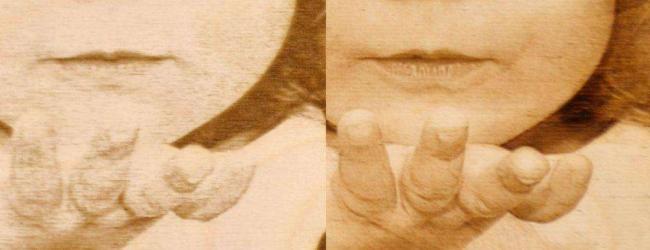
 Обзор фрезерного станка с ЧПУ SolidCraft CNC-6090
Обзор фрезерного станка с ЧПУ SolidCraft CNC-6090 Наборы для сборки фрезерного станка с ЧПУ
Наборы для сборки фрезерного станка с ЧПУ Как выбрать лазерный гравер
Как выбрать лазерный гравер


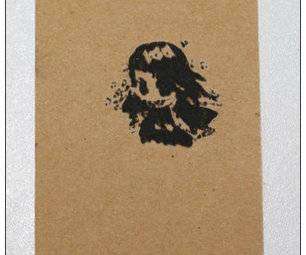
















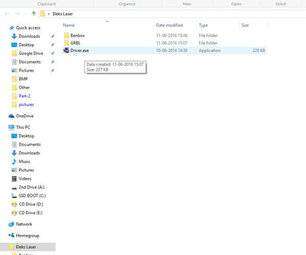
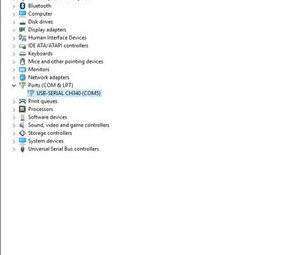
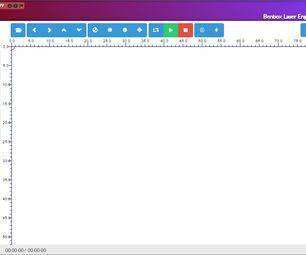
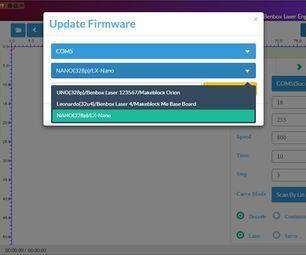
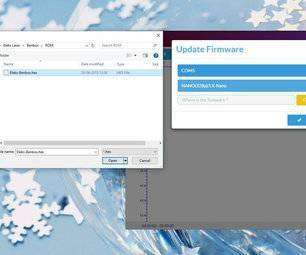
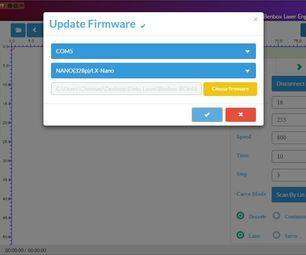
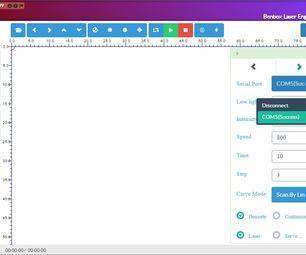
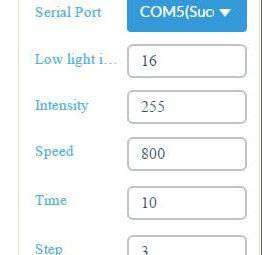
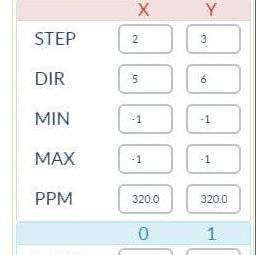




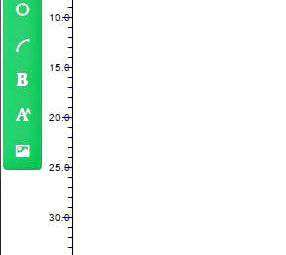


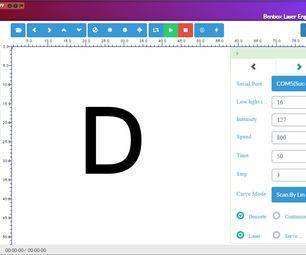


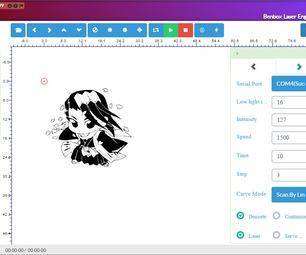



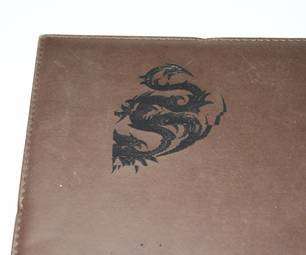


 СТАНОК С ЧПУ СВОИМИ РУКАМИ
СТАНОК С ЧПУ СВОИМИ РУКАМИ Изготовление лазерного гравёра своими руками
Изготовление лазерного гравёра своими руками Рейтинг лучших лазерных граверов из Китая 2020
Рейтинг лучших лазерных граверов из Китая 2020